cloud-init 中文手册,最全手册,比官网讲得好
使用 cloud-init 自动初始化云实例
摘要
您可以使用 cloud-init 自动初始化云实例。您可以在虚拟机上安装 cloud-init 软件包,也可以选择包含 cloud-init 的 Red Hat Enterprise Linux 镜像。您可以在多个红帽产品中使用 cloud-init。
使开源包含更多
红帽致力于替换我们的代码、文档和 Web 属性中存在问题的语言。我们从这四个术语开始:master、slave、黑名单和白名单。由于此项工作十分艰巨,这些更改将在即将推出的几个发行版本中逐步实施。详情请查看 CTO Chris Wright 的信息。
对红帽文档提供反馈
我们感谢您对文档提供反馈信息。请让我们了解如何改进文档。
关于特定内容的简单评论:
- 请确定您使用 Multi-page HTML 格式查看文档。另外,确定 Feedback 按钮出现在文档页的右上方。
- 用鼠标指针高亮显示您想评论的文本部分。
- 点在高亮文本上弹出的 Add Feedback。
- 按照显示的步骤操作。
要通过 Bugzilla 提交反馈,请创建一个新的问题单:
- 进入 [Bugzilla](https://bugzilla.redhat.com/enter\_bug.cgi?product=Red Hat Enterprise Linux 8) 网站。
- 在 Component 中选择 Documentation。
- 在 Description 中输入您要提供的信息。包括文档相关部分的链接。
- 点 Submit Bug。
第 1 章 cloud-init 简介
cloud-init 是一个软件包,可在系统引导期间自动初始化云实例。您可以配置 cloud-init 来执行各种任务。可以通过 cloud-init 执行的一些任务示例包括:
- 配置主机名
- 在实例上安装软件包
- 运行脚本
- 限制默认虚拟机的行为
您可以从不同的地方获得配置 cloud-init 的镜像,具体取决于您计划如何使用它。
cloud-init软件包已安装在您从红帽客户门户下载的 KVM 客户机镜像上。当您启动实例时,cloud -init会被启用。从红帽客户门户网站下载的 KVM 客户机镜像用于 Red Hat Virtualization(RHV)和 Red Hat OpenStack Platform(RHOSP)。您也可以从头开始为 RHV 和 RHOSP 创建镜像。- 另一个选择是从红帽客户门户网站下载 ISO 镜像或创建 ISO 镜像。在这种情况下,您需要在 ISO 镜像中安装
cloud-init。 - 如果您计划将镜像与云供应商(如 AWS 或 Azure)搭配使用,请使用 Red Hat Image Builder 创建镜像。镜像构建器(Image Builder)镜像是针对于不同云供应商进行定制的镜像。镜像类型 AMI、VHD 和 qcow2 都已安装了
cloud-init。如需有关镜像构建器的信息,请参阅自定义 RHEL 系统镜像。
大部分云平台都支持 cloud-init,但配置过程和支持的选项有所不同。另外,您也可以为非云环境配置 cloud-init。
您可以在一个虚拟机上配置 cloud-init,然后使用该虚拟机作为其他虚拟机或虚拟机集群的模板。
特定的红帽产品(如 Red Hat Virtualization)会提供有关有在其产品中配置 cloud-init 的信息。
本文档在多个位置上将这些信息称为 cloud-init 文档。有关 cloud-init 的完整信息,请参阅相关的 cloud-init 文档。
先决条件
- 注册一个红帽客户门户网站(Red Hat Customer Portal) 帐户。
1.1. 其他资源
- cloud-init 文档
1.2. cloud-init 配置
cloud-init 使用 YAML 格式的文件指令执行任务。您可以通过在 YAML 文件中提供说明来确定您希望 cloud-init 执行的初始配置。当实例启动时,cloud-init 服务将启动并执行指令。根据 cloud-init 配置,在第一次引导或后续启动虚拟机时完成任务。
您可以通过配置 /etc/cloud/cloud.cfg 文件并在 /etc/cloud/cloud.cfg.d/ 目录下添加指令来定义任务。
cloud.cfg文件包含指令,如用于用户访问和验证以及系统信息的指令。文件还包括
cloud-init的默认和可选模块。模块在三个阶段内按顺序执行,这些阶段包括cloud-init初始化阶段、配置阶段和最终阶段。在cloud.cfg文件中,这三个阶段的模块分别列在cloud_init_modules、cloud_config_modules和cloud_final_modules下。cloud.cfg.d目录,您可以在其中为cloud-init添加附加指令。当您向cloud.cfg.d目录添加指令时,通常会将它们添加到名为*.cfg的文件中,您需要在每个文顶部包含#cloud-config。
1.3. cloud-init 以阶段形式运行
在系统引导期间,cloud-init 分五个阶段运行。不同阶段会决定是否运行 cloud-init,找到其数据源的位置,以及其他一些任务。这些阶段包括:
cloud-init生成器(generator)阶段,通过systemd服务决定是否在引导时运行cloud-init。- 在本地(local)阶段,
cloud-init找到本地数据源并应用网络配置。 - 在网络(network)阶段,
cloud-init处理用户数据并运行cloud.cfg文件中的cloud_init_modules下列出的模块。您可以在cloud_init_modules部分启用、禁用或添加模块。 - 在配置(config)阶段,
cloud-init运行cloud.cfg文件中的cloud_config_modules下列出的模块。您可以在cloud_config_modules部分启用、禁用或添加模块。 - 在最后(final)阶段中,
cloud-init可以运行cloud.cfg文件中的cloud_final_modules中包含的内容。您可以包括通常在系统引导后运行的软件包安装,也可以包括配置管理插件和用户脚本。您可以在cloud_final_modules部分启用、禁用或添加模块。
关于这五个引导阶段的相信信息包括在 cloud-init 文档的 Boot Stages 部分。
1.4. cloud-init 模块分阶段执行
当 cloud-init 运行时,它会在三个阶段中按顺序执行 cloud.cfg 中的模块:
- 网络阶段(
cloud_init_modules) - 配置阶段(
cloud_config_modules) - 最终阶段(
cloud_final_modules)
当首次在虚拟机上运行 cloud-init 时,您配置的所有模块都会在相应的阶段中运行。在后续的 cloud-init 运行中,某个模块是否在一个阶段中运行取决于单独模块中的模块频率。有些模块在每次运行 cloud-init 时都会运行,一些模块只在 cloud-init 第一次运行时运行,即使实例 ID 发生了变化。
注意
用于唯一标识实例的实例 ID。当实例 ID 发生变化时,cloud-init 将实例视为新实例。
可能的模块频率值如下:
Per instance意味着该模块在实例的第一次引导时运行。例如,如果您克隆一个实例或从保存的镜像创建了一个新实例,指定为 per instance 的模块会再次运行。Per once表示该模块只运行一次。例如,如果您克隆实例或从保存的镜像创建新实例,指定为 “Per once” 的实例不会在这些实例上再次运行。per always表示该模块在每次引导时都运行。
注意
您可在配置模块时或使用命令行覆盖模块频率的设置。
1.5. cloud-init 使用用户数据、元数据和厂商数据
cloud-init 根据用户数据、元数据和厂商数据运行。
- 用户数据包括您在
cloud.cfg文件和cloud.cfg.d目录中指定的指令,例如:用户数据可以包括要运行的文件、要安装的软件包和 shell 脚本。有关cloud-init允许的用户数据类型的信息,请参阅cloud-init文档中的 User-Data Formats 部分。 - 元数据包括与特定数据源关联的数据,例如:元数据可以包括服务器名称和实例 ID。如果您使用一个特定的云平台,该平台将决定您的实例在何处查找用户数据和元数据。您的平台可能要求您将元数据和用户数据添加到 HTTP 服务;在这种情况下,当
cloud-init运行它时,cloud-init 会使用来自 HTTP 服务的元数据和用户数据。 供应商数据由机构(例如云提供商)提供,并包含可自定义镜像以更好地适应镜像运行环境的信息。
cloud-init在读取任何元数据并初始化系统后,使用可选的厂商数据和用户数据进行操作。默认情况下,厂商数据会在第一次引导时运行。您可以禁用厂商数据执行。如需元数据的信息,请参阅
cloud-init文档Instance Metadata;如需数据源的列表,请参阅 Datasources;如需厂商数据的信息,请参阅 Vendor Data。
1.6. cloud-init 标识云平台
cloud-init 尝试使用脚本 ds-identify 来识别云平台。该脚本在一个实例第一次引导时运行。
添加一个数据源指令可在 cloud-init 运行时节省时间。您可以在 /etc/cloud/cloud.cfg 文件中或者在 /etc/cloud/cloud.cfg.d 目录中添加该指令。例如:
datasource_list:[Ec2]
除了为云平台添加此指令外,您还可以通过添加额外的配置详情,如元数据 URL 来进一步配置 cloud-init。
datasource_list: [Ec2]datasource:Ec2:metadata_urls: ['http://169.254.169.254']
在 cloud-init 运行后,您可以查看日志文件(run/cloud-init/ds-identify.log),其中提供有关平台的详细信息。
其他资源
- datasources
- 我使用什么数据源?
第 2 章 红帽对 cloud-init 的支持
本章论述了红帽对 cloud-init 的支持。它包括使用 cloud-init、cloud-init 模块的红帽产品的信息,以及 Red Hat 支持的默认目录和文件。
2.1. cloud-init 重要目录和文件
下表包含重要的目录和文件。查看这些目录和文件 ; 这些目录和文件允许您执行类似如下的任务:
- 配置
cloud-init cloud-init运行后查找您的配置信息- 检查日志文件
- 查找模板
根据您的场景和数据源,可能还会有其他对您配置很重要的文件和目录。
表 2.1. cloud-init 目录和文件
| 目录或文件 | 描述 |
|---|---|
/etc/cloud/cloud.cfg | cloud.cfg 文件包含基本的 cloud-init 配置,您可以了解到模块会在哪个阶段运行。 |
/etc/cloud/cloud.cfg.d | cloud.cfg.d 目录,您可以在其中为 cloud-init 添加附加指令。 |
/var/lib/cloud | 当 cloud-init 运行时,它会在 /var/lib/cloud 下创建一个目录布局。布局包括特定于您的实例配置的目录和文件。 |
/usr/share/doc/cloud-init/examples | examples 目录包含多个示例。您可以使用它们来帮助建模您自己的指令。 |
/etc/cloud/templates | 这个目录包括您可以在特定情况下,在 cloud-init 中启用的模板。模板提供启用的指示。 |
/var/log/cloud-init.log | cloud-init.log 文件提供了有助于调试的日志信息。 |
/run/cloud-init | /run/cloud-init 目录包含有关数据源和 ds-identify 脚本的日志信息。 |
2.2. 使用 cloud-init 的红帽产品
您可以将 cloud-init 与以下红帽产品结合使用:
- **Red Hat Virtualization。**在虚拟机上安装
cloud-init后,您可以创建一个模板,并在从该模板创建的所有虚拟机上使用cloud-init功能。有关将cloud-init与虚拟机搭配使用的信息,请参阅使用 Cloud-Init 自动配置虚拟机。 - **Red Hat OpenStack Platform。**您可以使用
cloud-init来帮助为 OpenStack 配置镜像。如需更多信息 ,请参阅实例和镜像指南。 - **Red Hat CloudForms。**您可以使用
cloud-init为 Red Hat CloudForms 调配虚拟机。如需更多信息,请参阅虚拟机和实例置备的自定义模板。 - **Red Hat Satellite。**您可以将
cloud-init与 Red Hat Satellite 搭配使用。如需更多信息,参阅 Red Hat Virtualization 中准备 Cloud-init 镜像。 - **Red Hat OpenShift。**您可以为 OpenShift 创建虚拟机时使用
cloud-init。如需更多信息,参阅创建虚拟机。
2.3. 红帽支持这些 cloud-init 模块
红帽支持大多数 cloud-init 模块。单个模块可以包含多个配置选项。下表列出了红帽目前支持的所有 cloud-init 模块,并提供简短描述和默认模块频率。有关这些模块的完整描述和选项,参考 cloud-init 文档部分中的模块部分
表 2.2. 支持的 cloud-init 模块
| cloud-init 模块 | 描述 | 默认模块频率 |
|---|---|---|
| bootcmd | 在引导过程早期运行命令 | per always |
| ca_certs | 添加 CA 证书 | per instance |
| debug | 启用或禁用内部信息输出来帮助调试 | per instance |
| disable_ec2_metadata | 启用或禁用 AWS EC2 元数据 | per always |
| disk_setup | 配置简单的分区表和文件系统 | per instance |
| final_message | 指定 cloud-init 完成后的输出消息 | per always |
| foo | 用于显示模块结构的示例(模块什么都不做) | per instance |
| growpart | 重新定义分区大小以填充可用磁盘空间 | per always |
| keys_to_console | 允许控制可写入控制台的指纹和密钥 | per instance |
| landscape | 安装并配置 landscape 客户端 | per instance |
| locale | 配置系统区域设置并应用系统范围 | per instance |
| mcollective | 安装、配置和启动 mcollective | per instance |
| migrator | 将旧版本的 cloud-init 移到更新的版本 | per always |
| mounts | 配置挂载点和交换文件 | per instance |
| phone_home | 引导完成后将数据发送到远程主机 | per instance |
| power_state_change | 在所有配置模块运行后完成关闭并重启 | per instance |
| puppet | 安装并配置 puppet | per instance |
| resizefs | 重新定义文件系统大小以使用分区上的所有可用空间 | per always |
| resolve_conf | 配置 resolv.conf | per instance |
| rh_subscription | 注册 Red Hat Enterprise Linux 系统 | per instance |
| rightscale_userdata | 为 cloud-init 添加对 RightScale 配置 hook 的支持 | per instance |
| rsyslog | 使用 rsyslog 配置远程系统日志 | per instance |
| runcmd | 运行任意命令 | per instance |
| salt_minion | 安装、配置和启动 salt minion | per instance |
| scripts_per_boot | 每个引导脚本运行 | per always |
| scripts_per_instance | 每个实例脚本运行 | per instance |
| scripts_per_once | 运行脚本一次 | per once |
| scripts_user | 运行用户脚本 | per instance |
| scripts_vendor | 运行厂商脚本 | per instance |
| seed_random | 提供随机 seed 数据 | per instance |
| set_hostname | 设置主机名和完全限定域名(FQDN) | per always |
| set_passwords | 设置用户密码并启用或禁用 SSH 密码验证 | per instance |
| ssh_authkey_fingerprints | 用户 SSH 密钥的日志指纹 | per instance |
| ssh_import_id | 导入 SSH 密钥 | per instance |
| ssh | 配置 SSH,主机及授权 SSH 密钥 | per instance |
| timezone | 设置系统时区 | per instance |
| update_etc_hosts | 更新 /etc/hosts | per always |
| update_hostname | 更新主机名和 FQDN | per always |
| users_groups | 配置用户和组 | per instance |
| write_files | 写入任意文件 | per instance |
| yum_add_repo | 在系统中添加 yum 软件仓库配置 | per always |
下表列出了红帽目前不支持的模块。
表 2.3. 不支持的模块
| 模块 |
|---|
| apt_configure |
| apt_pipeline |
| byobu |
| chef |
| emit_upstart |
| grub_dpkg |
| ubuntu_init_switch |
2.4. 默认的 cloud.cfg 文件
/etc/cloud/cloud.cfg 文件列出了由 cloud-init 基本配置组成的模块。
文件中的模块是 cloud-init 的默认模块。您可以为环境配置模块或删除您不需要的模块。包含在 cloud.cfg 中的模块不一定通过在文件中列出而执行任何操作。如果您希望在 cloud-init 的一个阶段中执行操作,则需要单独配置它们。
cloud.cfg 文件提供运行各个模块的时序。只要红帽支持这些模块,您就可以在 cloud.cfg 中添加额外的模块。
Red Hat Enterprise Linux(RHEL)文件的默认内容如下:
注意
- 模块按照
cloud.cfg中给出的顺序运行。您通常不会更改这个顺序。 cloud.cfg指令可以被用户数据覆盖。- 当手动运行
cloud-init时,您可以使用命令行选项覆盖cloud.cfg。 每个模块都有其自身的配置选项,您可以在其中添加特定信息。
users: 1
- default
disable_root: 1 2
ssh_pwauth: 0 3mount_default_fields: [~, ~, ‘auto’, ‘defaults,nofail,x-systemd.requires=cloud-init.service’, ‘0’, ‘2’] 4
ssh_deletekeys: 1 5
ssh_genkeytypes: [‘rsa’, ‘ecdsa’, ‘ed25519’] 6
syslog_fix_perms: ~ 7
disable_vmware_customization: false 8cloud_init_modules: 9
- disk_setup
- migrator
- bootcmd
- write-files
- growpart
- resizefs
- set_hostname
- update_hostname
- update_etc_hosts
- rsyslog
- users-groups
- ssh
cloud_config_modules: 10
- mounts
- locale
- set-passwords
- rh_subscription
- yum-add-repo
- package-update-upgrade-install
- timezone
- puppet
- chef
- salt-minion
- mcollective
- disable-ec2-metadata
- runcmd
cloud_final_modules: 11
- rightscale_userdata
- scripts-per-once
- scripts-per-boot
- scripts-per-instance
- scripts-user
- ssh-authkey-fingerprints
- keys-to-console
- phone-home
- final-message
- power-state-change
system_info:
default_user: 12name: cloud-userlock_passwd: truegecos: Cloud Usergroups: [adm, systemd-journal]sudo: ["ALL=(ALL) NOPASSWD:ALL"]shell: /bin/bash
distro: rhel 13
paths:cloud_dir: /var/lib/cloud 14templates_dir: /etc/cloud/templates 15
ssh_svcname: sshd 16
vim:syntax=yaml
1
指定系统的默认用户。详情请参考 用户和组群。
2
启用或禁用 root 登录。如需更多信息,请参阅认证密钥。
3
指定
ssh是否配置为接受密码身份验证。详情请参考设定密码。4
配置挂载点 ; 必须是一个包含六个值的列表。详情请参考挂载。
5
指定是否删除默认主机 SSH 密钥。详情请参考主机密钥。
6
指定要生成的密钥类型。详情请参考主机密钥。请注意,对于 RHEL 8.4 和更早版本,此行的默认值为
~。7
cloud-init在引导过程的多个阶段运行。设置这个选项,以便cloud-init可以将所有阶段记录到其日志文件中。在usr/share/doc/cloud-init/examples目录中的cloud-config.txt文件中找到有关此选项的更多信息。8
启用或禁用 VMware vSphere 自定义
9
本节中的模块是在引导过程早期,在
cloud-init服务启动时运行的服务。10
这些模块在
cloud-init配置期间运行,在初始引导后运行。11
这些模块在配置完成后在
cloud-init的最终阶段中运行。12
指定默认用户的详情。详情请参考用户和组群。
13
指定发布
14
指定包含
cloud-init特定子目录的主目录。详情请参考 目录布局。15
指定模板所处的位置
16
SSH 服务的名称
其它资源
- 在哪里可以找到配置文件?
- 模块
2.5. cloud.cfg.d 目录
cloud-init 遵循您提供和配置的指令。通常,这些指令包含在 cloud.cfg.d 目录中。
注意
虽然您可以通过在 cloud.cfg 文件中添加用户数据指令来配置模块,但基于最佳实践,最好不要修改 cloud.cfg。将您的指令添加到 /etc/cloud/cloud.cfg.d 目录中。在这个目录中添加指令可方便将来的修改和升级。
可以通过多种方法添加指令。您可以在名为 *.cfg 的文件中包含指令,其中包括标题 #cloud-config。通常,该目录会包含多个 *cfg 文件。添加指令的其它选项,例如:您可以添加用户数据脚本。详情请参考 User-Data Formats。
其它资源
- 在哪里可以找到配置文件?
- 云配置示例
2.6. 默认 05_logging.cfg 文件
05_logging.cfg 文件设置 cloud-init 的日志信息。/etc/cloud/cloud.cfg.d 目录包括了此文件,以及您添加的其他 cloud-init 指令。
cloud-init 默认使用 05_logging.cfg 中的日志配置。Red Hat Enterprise Linux(RHEL)文件的默认内容如下:
## This yaml formatted config file handles setting## logger information. The values that are necessary to be set## are seen at the bottom. The top '_log' are only used to remove## redundancy in a syslog and fallback-to-file case.#### The 'log_cfgs' entry defines a list of logger configs## Each entry in the list is tried, and the first one that## works is used. If a log_cfg list entry is an array, it will## be joined with '\n'._log:- &log_base |[loggers]keys=root,cloudinit[handlers]keys=consoleHandler,cloudLogHandler[formatters]keys=simpleFormatter,arg0Formatter[logger_root]level=DEBUGhandlers=consoleHandler,cloudLogHandler[logger_cloudinit]level=DEBUGqualname=cloudinithandlers=propagate=1[handler_consoleHandler]class=StreamHandlerlevel=WARNINGformatter=arg0Formatterargs=(sys.stderr,)[formatter_arg0Formatter]format=%(asctime)s - %(filename)s[%(levelname)s]: %(message)s[formatter_simpleFormatter]format=[CLOUDINIT] %(filename)s[%(levelname)s]: %(message)s- &log_file |[handler_cloudLogHandler]class=FileHandlerlevel=DEBUGformatter=arg0Formatterargs=('/var/log/cloud-init.log',)- &log_syslog |[handler_cloudLogHandler]class=handlers.SysLogHandlerlevel=DEBUGformatter=simpleFormatterargs=("/dev/log", handlers.SysLogHandler.LOG_USER)log_cfgs:# Array entries in this list will be joined into a string# that defines the configuration.## If you want logs to go to syslog, uncomment the following line.# - [ *log_base, *log_syslog ]## The default behavior is to just log to a file.# This mechanism that does not depend on a system service to operate.- [ *log_base, *log_file ]# A file path can also be used.# - /etc/log.conf# This tells cloud-init to redirect its stdout and stderr to# 'tee -a /var/log/cloud-init-output.log' so the user can see output# there without needing to look on the console.output: {all: '| tee -a /var/log/cloud-init-output.log'}
其他资源
- 日志
2.7. cloud-init /var/lib/cloud 目录布局
当 cloud-init 首次运行时,它会创建一个目录布局,其中包含有关您的实例和 cloud-init 配置的信息。
目录可以包含可选目录,如 /scripts/vendor。
以下是 cloud-init 的目录布局示例:
/var/lib/cloud/- data/- instance-id- previous-instance-id- previous-datasource- previous-hostname- result.json- set-hostname- status.json- handlers/- instance- boot-finished- cloud-config.txt- datasource- handlers/- obj.pkl- scripts/- sem/- user-data.txt- user-data.txt.i- vendor-data.txt- vendor-data.txt.i- instances/f111ee00-0a4a-4eea-9c17-3fa164739c55/- boot-finished- cloud-config.txt- datasource- handlers/- obj.pkl- scripts/- sem/- user-data.txt- user-data.txt.i- vendor-data.txt- vendor-data.txt.i- scripts/- per-boot/- per-instance/- per-once/- vendor/- seed/- sem/- config_scripts_per_once.once
其他资源
- 目录布局
第 3 章 配置 cloud-init
本章包含 cloud-init 最常见的配置任务示例。
您的 cloud-init 配置可能需要在 cloud.cfg 文件和 cloud.cfg.d 目录中添加指令。或者,您的具体数据源可能需要您在文件中添加指令,如用户数据文件和元数据文件。数据源可能需要将您的指令上传到 HTTP 服务器。检查您的数据源要求并相应地添加指令。
3.1. 为 NoCloud 数据源创建包含 cloud-init 的虚拟机
本节提供了创建包含 cloud-init 的新虚拟机(VM)的示例步骤。在此过程中,您可以创建一个 meta-data 和 user-data 文件。
- 您的
meta-data文件包括了实例的详细信息。 - 您的
user-data文件包含用于创建用户和授予访问权限的信息。
然后,您将这些文件包含在新 ISO 镜像中,并将 ISO 文件附加到您从 KVM 客户机镜像创建的新虚拟机。在这种情况下,数据源是 NoCloud。
流程
创建名为
cloudinitiso的目录并移动到其中。$ mkdir cloudinitiso$ cd cloudinitiso
创建名为
meta-data的文件。在该文件中添加以下信息。instance-id: citestlocal-hostname: citest-1
创建名为
user-data的文件。在该文件中包含以下信息。#cloud-configpassword: cilogonchpasswd: {expire: False}ssh_pwauth: Truessh_authorized_keys:- ssh-rsa AAA...fhHQ== sample@redhat.com
注意
user-data文件的最后一行引用 SSH 公钥。在~/.ssh/id_rsa.pub中查找您的 SSH 公钥。在尝试这个示例步骤时,请将该行修改为包含您的一个公钥。使用
genisoimage命令创建包含user-data和meta-data的 ISO 镜像。# genisoimage -output ciiso.iso -volid cidata -joliet -rock user-data meta-dataI: -input-charset not specified, using utf-8 (detected in locale settings)Total translation table size: 0Total rockridge attributes bytes: 331Total directory bytes: 0Path table size(bytes): 10Max brk space used 0183 extents written (0 MB)
- 从红帽客户门户下载 KVM 客户机镜像到
/var/lib/libvirt/images目录。 使用
virt-install命令从 KVM 客户机镜像创建新虚拟机。包含您创建的 ISO 镜像作为镜像的附件。virt-install \--memory 4096 \--vcpus 4 \--name mytestcivm \--disk /var/lib/libvirt/images/rhel-8.1-x86_64-kvm.qcow2,device=disk,bus=virtio,format=qcow2 \--disk /home/sample/cloudinitiso/ciiso.iso,device=cdrom \--os-type Linux \--os-variant rhel8.0 \--virt-type kvm \--graphics none \--import
以
cloud-user用户身份登录您的镜像。您的密码为cion。citest-1 login: cloud-userPassword:[cloud-user@citest-1 ~]$
验证
检查
cloud-init状态,以查看它已完成的任务。[cloud-user@citest-1 instance]$ cloud-init statusstatus: done
当
cloud-init在/var/lib/cloud下创建cloud-init目录布局,它会根据指定的指令更新或更改某些目录内容。例如,您可以通过检查数据源文件来确认数据源为
NoCloud。$ cd /var/lib/cloud/instance$ cat datasourceDataSourceNoCloud: DataSourceNoCloud [seed=/dev/sr0][dsmode=net]
cloud-init将 user-data 复制到/var/lib/cloud/instance/user-data.txt。$cat user-data.txt#cloud-configpassword: cilogonchpasswd: {expire: False}ssh_pwauth: Truessh_authorized_keys:- ssh-rsa AAA...fhHQ== sample@redhat.com
这些是示例。
cloud-init目录布局包含更多信息。
注意
对于 OpenStack,实例和镜像指南包含有关使用 cloud-init 配置实例的信息。有关特定流程,请参阅创建自定义实例。
其它资源
- NoCloud
3.2. 使用 cloud-init 使云用户密码过期
您可以强制 cloud-user 在第一次登录时更改 cloud-user 密码。执行以下步骤使密码过期。
流程
根据数据源的要求,打开您的 user-data 文件进行编辑,或者在
cloud.cfg.d目录中添加以下指令。注意
所有用户指令都包括文件顶部的
#cloud-config,以便cloud-init将文件识别为包含用户指令。当您在cloud.cfg.d目录中包含指令时,将该文件命名为*.cfg,且始终在文件的顶部包含#cloud-config。将行
chpasswd: {expire: False}更改为chpasswd: {expire: True}。#cloud-configpassword: mypasswordchpasswd: {expire: True}ssh_pwauth: Truessh_authorized_keys:- ssh-rsa AAA...SDvz user1@yourdomain.com- ssh-rsa AAB...QTuo user2@yourdomain.com
这可让密码过期,因为除非您另有说明,否则
password和chpasswd只针对默认的用户执行操作。注意
这是一个全局设置。当您将
chpasswd设置为True时,您创建的所有用户都需要在登录时更改其密码。
3.3. 使用 cloud-init 更改默认用户名
您可以将默认用户名更改为 cloud-user 以外的名称。
流程
根据数据源的要求,打开您的 user-data 文件进行编辑,或者在
cloud.cfg.d目录中添加以下指令。注意
所有用户指令都包括文件顶部的
#cloud-config,以便cloud-init将文件识别为包含用户指令。当您在cloud.cfg.d目录中包含指令时,将该文件命名为*.cfg,且始终在文件的顶部包含#cloud-config。添加
user: <username>行,将 替换为新的默认用户名。#cloud-configuser: usernamepassword: mypasswordchpasswd: {expire: False}ssh_pwauth: Truessh_authorized_keys:- ssh-rsa AAA...SDvz user1@yourdomain.com- ssh-rsa AAB...QTuo user2@yourdomain.com
3.4. 使用 cloud-init 设置根密码
要设置根密码,创建一个用户列表。
流程
根据数据源的要求,打开您的 user-data 文件进行编辑,或者在
cloud.cfg.d目录中添加以下指令。注意
所有用户指令都包括文件顶部的
#cloud-config,以便cloud-init将文件识别为包含用户指令。当您在cloud.cfg.d目录中包含指令时,将该文件命名为*.cfg,且始终在文件的顶部包含#cloud-config。在文件的
chpasswd部分中创建用户列表。格式在以下示例中显示。注意
空格很重要。请勿在您的用户列表的冒号之前或之后包括空格。如果您包含空格,密码会被设置为包括空格。
#cloud-configssh_pwauth: Truessh_authorized_keys:- ssh-rsa AAA...SDvz user1@yourdomain.com- ssh-rsa AAB...QTuo user2@yourdomain.comchpasswd:list: |root:myrootpasswordcloud-user:mypasswordexpire: False
注意
如果使用这个方法设定用户密码,您必须在这个部分中设置 all passwords。
3.5. 使用 cloud-init 管理红帽订阅
您可以使用 rh_subscription 指令注册您的系统。示例如下。对于每个订阅,您可以编辑您的用户数据。
流程
以下示例使用了 auto-attach 和 service-level 选项。
在
rh_subscription下,添加您的username和password,将auto-attach设置为True,并将service-level设置为self-support。rh_subscription:username: sample@redhat.compassword: 'mypassword'auto-attach: Trueservice-level: self-support
注意
service-level选项要求您使用auto-attach选项。
以下示例使用 activation-key 和 org 选项。
在
rh_subscription下,添加您的activation key和org号,并将auto-attach设置为True。rh_subscription:activation-key: example_keyorg: 12345auto-attach: True
以下示例添加了一个订阅池。
在
rh_subscription下,添加您的username,password和池号。rh_subscription:username: sample@redhat.compassword: 'password'add-pool: XYZ01234567
注意
此示例等同于
subscription-manager attach --pool=XYZ01234567命令。
以下示例在 /etc/rhsm/rhsm.conf 文件中设置服务器主机名。
在
rh_subscription下,添加您的用户名、密码、server-hostname,并将auto-attach设置为True。rh_subscription:username: sample@redhat.compassword: 'password'server-hostname: test.example.comauto-attach: True
3.6. 使用 cloud-init 添加用户和用户选项
您可以在 users 部分中创建和描述用户。您可以修改这个部分,以在初始系统配置中添加更多用户,也可以设置其他用户选项。
如果添加 users 部分,还必须在本节中设置默认用户选项。
流程
根据数据源的要求,打开您的 user-data 文件进行编辑,或者在
cloud.cfg.d目录中添加以下指令。注意
所有用户指令都包括文件顶部的
#cloud-config,以便cloud-init将文件识别为包含用户指令。当您在cloud.cfg.d目录中包含指令时,将该文件命名为*.cfg,且始终在文件的顶部包含#cloud-config。添加或修改
users部分以添加用户。- 如果您希望
cloud-user与您指定的其他用户一起创建的默认用户,请确保将default添加为这个部分中的第一个条目。如果这不是第一个条目,则不会创建cloud-user。 默认情况下,如果没有
selinux-user值,用户会被标记为unconfined_u。#cloud-configusers:- default- name: user2gecos: User N. Ameselinux-user: staff_ugroups: users,wheelssh_pwauth: Truessh_authorized_keys:- ssh-rsa AA..vz user@domain.comchpasswd:list: |root:passwordcloud-user:mypassworduser2:mypassword2expire: False
注意
- 这个示例将用户
user2放入两个组,即users和wheel。
- 如果您希望
3.7. 使用 cloud-init 运行第一个引导命令
您可以使用 runcmd 和 bootcmd 部分在启动和初始化过程中执行命令。
bootcmd 部分在初始化过程早期执行,并且在每次引导时默认运行。runcmd 部分在进程末尾附近执行,且仅在第一次引导和初始化时执行。
流程
根据数据源的要求,打开您的 user-data 文件进行编辑,或者在
cloud.cfg.d目录中添加以下指令。注意
所有用户指令都包括文件顶部的
#cloud-config,以便cloud-init将文件识别为包含用户指令。当您在cloud.cfg.d目录中包含指令时,将该文件命名为*.cfg,且始终在文件的顶部包含#cloud-config。添加
bootcmd和runcmd部分;包含您希望cloud-init执行的命令。#cloud-configusers:- default- name: user2gecos: User N. Amegroups: userschpasswd:list: |root:passwordfedora:myfedpassworduser2:mypassword2expire: Falsebootcmd:- echo New MOTD >> /etc/motdruncmd:- echo New MOTD2 >> /etc/motd
3.8. 使用 cloud-init 添加额外的 sudoers
您可以通过在 users 部分添加 sudo 和 groups 条目,将用户配置为 sudoer。
流程
根据数据源的要求,打开您的 user-data 文件进行编辑,或者在
cloud.cfg.d目录中添加以下指令。注意
所有用户指令都包括文件顶部的
#cloud-config,以便cloud-init将文件识别为包含用户指令。当您在cloud.cfg.d目录中包含指令时,将该文件命名为*.cfg,且始终在文件的顶部包含#cloud-config。- 添加
sudo条目并指定用户访问权限。例如,sudo: ALL=(ALL)NOPASSWD:ALL允许用户不受限制的用户访问。 添加
groups条目并指定包含用户的组。#cloud-configusers:- default- name: user2gecos: User D. Twosudo: ["ALL=(ALL) NOPASSWD:ALL"]groups: wheel,adm,systemd-journalssh_pwauth: Truessh_authorized_keys:- ssh-rsa AA...vz user@domain.comchpasswd:list: |root:passwordcloud-user:mypassworduser2:mypassword2expire: False
3.9. 使用 cloud-init 设置静态网络配置
您可以通过在元数据中添加 network-interfaces 部分来使用 cloud-init 设置网络配置。
Red Hat Enterprise Linux 通过 NetworkManager 提供其默认网络服务,这是一个动态网络控制和配置守护进程,可在网络设备和连接可用时保持启动和激活。有关 NetworkManager 的详情,请参考使用 NetworkManager。
您的数据源可能会提供网络配置。如需更多信息,请参阅 cloud-init 文档中的网络配置源部分。
如果您没有为 cloud-init 指定网络配置且没有禁用网络配置,cloud-init 会尝试确定是否存在连接的设备。如果找到连接的设备,它会生成在接口上发出 DHCP 请求的网络配置。如需更多信息,请参阅 cloud-init 文档中的 Fallback Network Configuration 部分。
流程
以下示例添加了静态网络配置。
根据数据源的要求,打开您的 user-data 文件进行编辑,或者在
cloud.cfg.d目录中添加以下指令。注意
所有用户指令都包括文件顶部的
#cloud-config,以便cloud-init将文件识别为包含用户指令。当您在cloud.cfg.d目录中包含指令时,将该文件命名为*.cfg,且始终在文件的顶部包含#cloud-config。添加
network-interfaces部分。network-interfaces: |iface eth0 inet staticaddress 192.168.1.10network 192.168.1.0netmask 255.255.255.0broadcast 192.168.1.255gateway 192.168.1.254bootcmd:- ifdown eth0- ifup eth0
注意
您可以通过在您的元数据中添加以下信息来禁用网络配置。
networkconfig: disabled
其它资源
- 网络配置
- NoCloud
3.10. 使用 cloud-init 仅配置 root 用户
您可以配置用户数据,以便您有一个 root 用户,而没有其他用户。
流程
根据数据源的要求,打开您的 user-data 文件进行编辑,或者在
cloud.cfg.d目录中添加以下指令。注意
所有用户指令都包括文件顶部的
#cloud-config,以便cloud-init将文件识别为包含用户指令。当您在cloud.cfg.d目录中包含指令时,将该文件命名为*.cfg,且始终在文件的顶部包含#cloud-config。在
users部分中,为root用户创建一个条目。以下示例中包含了一个
users部分,其中仅包含name选项。users:- name: rootchpasswd:list: |root:passwordexpire: False
另外,还可为 root 用户设置 SSH 密钥。
users:- name: rootssh_pwauth: Truessh_authorized_keys:- ssh-rsa AA..vz user@domain.com
3.11. 在 cloud-init 中使用 container-storage-setup 设置存储
您可以通过引用 write_files 模块中的 container-storage-setup 实用程序来设置存储。
流程
根据数据源的要求,打开您的 user-data 文件进行编辑,或者在
cloud.cfg.d目录中添加以下指令。注意
所有用户指令都包括文件顶部的
#cloud-config,以便cloud-init将文件识别为包含用户指令。当您在cloud.cfg.d目录中包含指令时,将该文件命名为*.cfg,且始终在文件的顶部包含#cloud-config。添加或修改
write_files模块,使其包含container-storage-setup实用程序的路径。下面的例子将根逻辑卷大小设定为 6GB,而不是默认的 3GB。
write_files:- path: /etc/sysconfig/docker-storage-setuppermissions: 0644owner: rootcontent: |ROOT_SIZE=6G
注意
在 RHEL 7.4 之前,container-storage-setup 的名称为 docker-storage-setup。如果您使用 OverlayFS 进行存储,从 RHEL 7.4 开始,您现在可以使用 SELinux 处于 enforcing 模式的文件系统。
3.12. 使用 cloud-init 更改系统区域设置
您可以使用 locale 模块配置系统位置。
流程
- 根据数据源的要求,打开您的 meta-data 文件进行编辑,或者在
cloud.cfg文件或cloud.cfg.d目录中添加以下指令。 添加
locale指令,指定位置。以下示例将locale设置设置为使用UTF-8编码的ja_JP(日本)。cloud-config
locale: ja_JP.UTF-8
其他资源
- Locale
3.13. cloud-init 和 shell 脚本
您可以将列表值或字符串值添加到 bootcmd 或 runcmd。您还可以在 userdata 中提供一个 shell 脚本。
- 如果您的
bootcmd或runcmd使用一个列表值,则每个列表项都会依次运行,使用execve。 - 如果您使用字符串值,则整个字符串将作为 shell 脚本运行。
- 如果要使用
cloud-init运行 shell 脚本,您可以提供一个 shell 脚本(使用 shebang(#!)完成),而不是提供带有一个.yaml文件的cloud-init。
有关如何在 bootcmd 和 runcmd 中放置 shell 脚本的示例,请参阅在第一次引导时运行命令。
3.14. 防止 cloud-init 更新配置文件
从备份镜像创建或恢复实例时,实例 ID 会改变。实例 ID 中的更改可能会导致 cloud-init 更新配置文件。
执行以下步骤以确保 cloud-init 在从备份创建或恢复时不会更新某些配置文件。
流程
- 打开
/etc/cloud/cloud.cfg文件进行编辑。 注释或删除在恢复实例时不需要
cloud-init更新的配置。例如,为了避免更新 SSH 密钥文件,请从
cloud_init_modules部分删除-ssh。cloud_init_modules:- disk_setup- migrator- bootcmd- write-files- growpart- resizefs- set_hostname- update_hostname- update_etc_hosts- rsyslog- users-groups# - ssh
验证
您可以检查查看 cloud-init 已更新的配置文件。为此,请检查 /var/log/cloud/cloud-init.log 文件。在实例启动期间记录更新的文件,消息以 Writing to 开始。例如:
2019-09-03 00:16:07,XXX - util.py[DEBUG]: Writing to /root/.ssh/authorized_keys - wb: [XXX] 554 bytes2019-09-03 00:16:08,XXX - util.py[DEBUG]: Writing to /etc/ssh/sshd_config - wb: [XXX] 3905 bytes
3.15. 在 cloud-init 运行后修改从 KVM 客户机镜像创建的虚拟机
本节提供了在重新运行 cloud-init 前要修改 cloud-init 配置时的步骤示例。当您启动包含安装并启用 cloud-init 软件包的虚拟机时,cloud-init 会在虚拟机的初始引导时以默认状态运行。
流程
- 登录到您的虚拟机。
- 添加或更改指令,例如修改
/etc/cloud目录中的cloud.cfg文件,或在/etc/cloud/cloud.cfg.d目录中添加指令。 运行
cloud-init clean命令以清理目录,以便cloud-init可以再次运行。您也可以以 root 身份运行以下命令来清理虚拟机:`rm -Rf /var/lib/cloud/instances/*``rm -Rf /var/lib/cloud/instance``rm -Rf /var/lib/cloud/data/*`
注意
您可以将清理的镜像保存为新镜像,并将该镜像用于多个虚拟机。新虚拟机使用更新的
cloud-init配置运行cloud-init。重新运行
cloud-init或重新引导虚拟机。cloud-init重新运行,实现您所做的配置更改。
3.16. 在 cloud-init 运行后为特定的数据源修改虚拟机
本节提供了在重新运行 cloud-init 前要修改 cloud-init 配置时的步骤示例。以下操作过程使用 OpenStack 作为示例。请注意,这个过程会根据数据源的不同而有所不同。
流程
- 为 OpenStack Platform 创建并启动实例。有关为 OpenStack 创建实例的信息,请参阅虚拟机实例。https://access.redhat.com/documentation/en-us/red\_hat\_openstack\_platform/16.0/html/instances\_and\_images\_guide/index\#ch-manage\_instances在本示例中,虚拟机中包含
cloud-init,它在启动虚拟机时运行。 - 添加或者更改指令。例如,修改存储在 OpenStack HTTP 服务器上的
user-data.file文件。 清理虚拟机。作为 root 运行以下命令。
`rm -rf /etc/resolv.conf /run/cloud-init``userdel -rf cloud-user``hostnamectl set-hostname localhost.localdomain``rm /etc/NetworkManager/conf.d/99-cloud-init.conf`
注意
您可以将清理的镜像保存为新镜像,并将该镜像用于多个虚拟机。新虚拟机使用更新的
cloud-init配置运行cloud-init。重新运行
cloud-init或重新引导虚拟机。cloud-init 重新运行,实现您所做的配置更改。
3.17. cloud-init 故障排除
您可以通过检查配置和日志文件,在 cloud-init 运行后对您的实例进行故障排除。确定了问题后,您可以在实例上再次运行 cloud-init。
您可以使用 cloud-init 命令从命令行运行 cloud-init。要查看命令语法,以及可选参数和子命令的说明,请运行 cloud-init --help 命令。基本语法如下。
cloud-init [-h] [--version] [--file FILES] [--debug] [--force]{init,modules,single,query,dhclient-hook,features,analyze,devel,collect-logs,clean,status}
以下流程提供了识别 cloud-init 问题以及用于重新运行计划的示例的建议。
流程
检查
cloud-init配置文件。- 检查
/etc/cloud/cloud.cfg配置文件。检查cloud_init_modules、cloud_config_modules和cloud_final_modules下包含哪些模块。 - 检查
/etc/cloud/cloud.cfg.d目录中的指令(*.cfg文件)。
- 检查
查看
/var/log/cloud-init.log和/var/log/cloud-init-output.log文件以了解特定问题的详情。例如,如果问题是 root 分区没有自动扩展,请检查growpart的日志消息。如果文件系统没有扩展,请检查resizefs的日志消息。例如:# grep resizefs /var/log/cloud-init.log
注意
growpart不支持 LVM。如果您的 root 分区基于 LVM,在第一次引导时不会自动扩展 root 分区。重新运行
cloud-init.以下是示例方案。作为 root 运行命令。仅使用 init 模块重新运行
cloud-init。/usr/bin/cloud-init -d init
使用您的配置中的所有模块重新运行
cloud-init。/usr/bin/cloud-init -d modules
删除
cloud-init缓存并强制cloud-init在启动后运行。rm -rf /var/lib/cloud/* && /usr/bin/cloud-init -d init
运行以下命令清理目录,并模拟干净的实例。
rm -Rf /var/lib/cloud/instances/*rm -Rf /var/lib/cloud/instancerm -Rf /var/lib/cloud/data/*reboot
运行以下命令以重新运行
cloud-init:cloud-init init --localcloud-init init
其他资源
- CLI 接口
本文链接
https://access.redhat.com/documentation/zh-cn/red\_hat\_enterprise\_linux/8/html-single/configuring\_and\_managing\_cloud-init\_for\_rhel\_8/index
官网文档
https://cloudinit.readthedocs.io/




























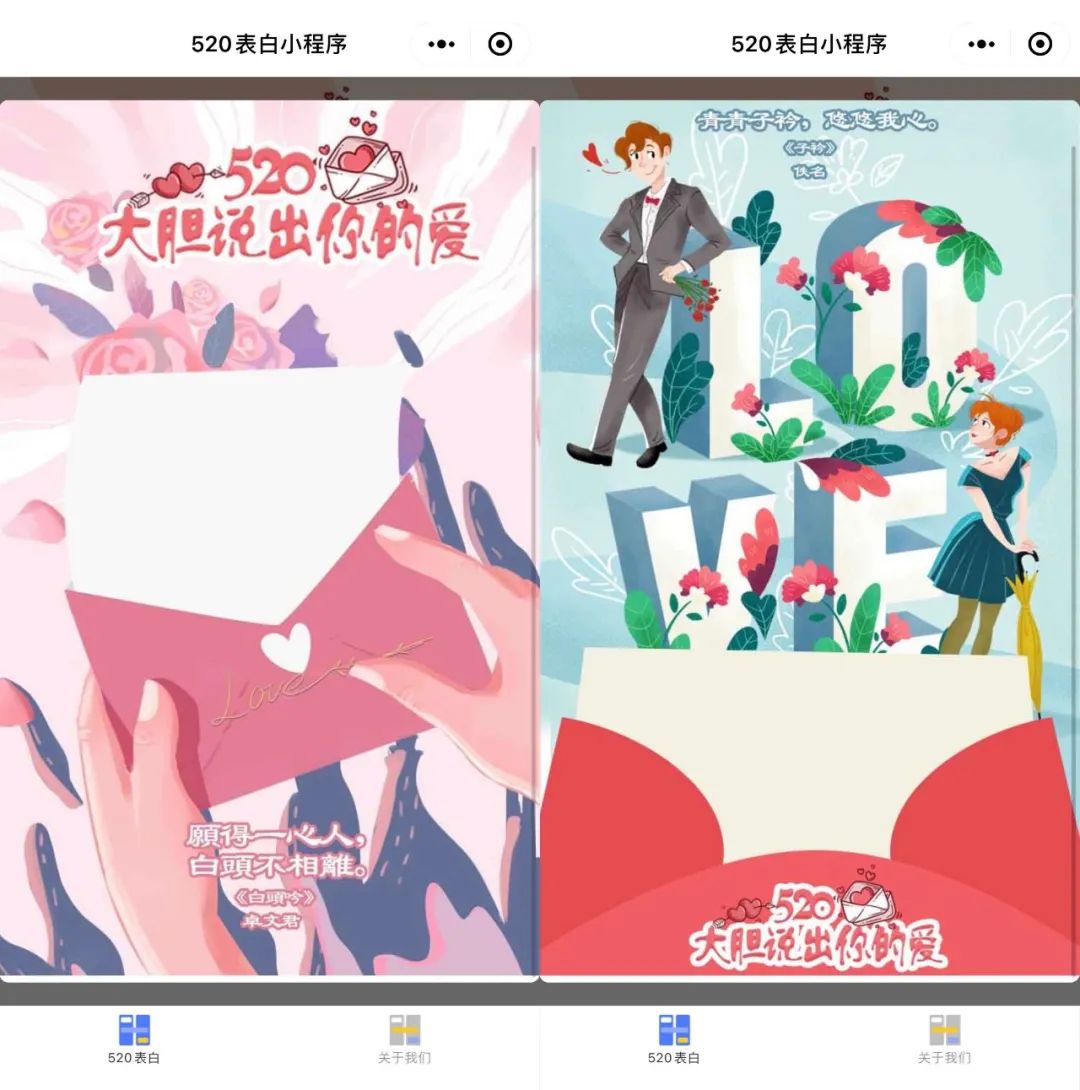

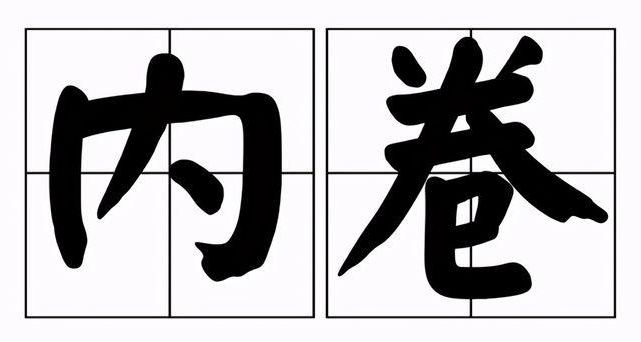
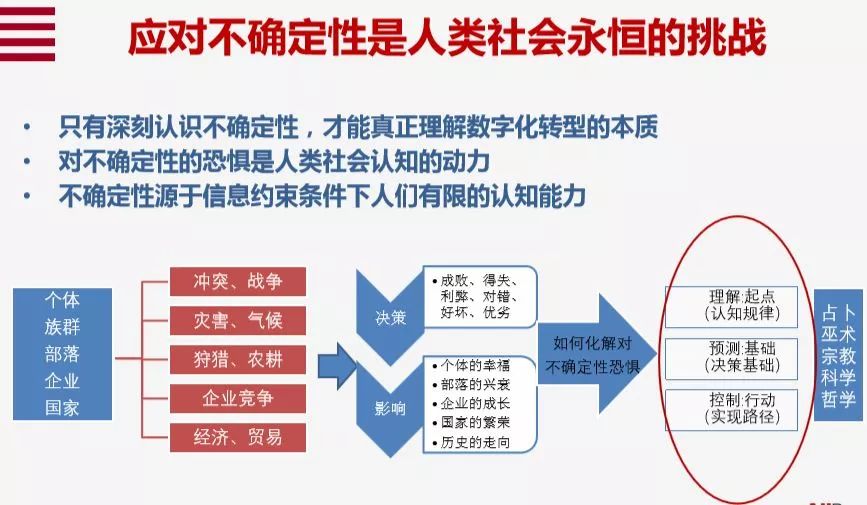



还没有评论,来说两句吧...